

在“My eBay /我的eBay”的“Messages/訊息”頁面下,可接收和回復來自eBay或eBay其他用戶的站內信。下面就來詳細說說eBay站內信的使用方法。
查看eBay站內信
當您收到新信息或警告時,可在“My eBay /我的 eBay”的“Messages/訊息”頁面中查看。
第一步:進入eBay香港站點,并登陸,進入我的 eBay”頁面
第二步:點擊“我的 eBay”中的【訊息】,進入“站內信”頁面,可查看所有的站內信【圖2】。
提示:
● 如果您有未讀的站內信,您會在“訊息”后的括號里看到一個數字,表示您未讀的站內信數目;
●將鼠標放在【訊息】上,就會出現一個下拉菜單框,在菜單框內包括【訊息匣】、【已送出】、【未讀取】、【已標志】,可根據需要點擊。在“訊息“頁面的左側邊欄中也有不同的分類,可點擊進入不同類別的頁面;
● 收到的站內信分為三種類別:
1)警告:只有eBay才能發送警告。警告信標題前通常帶有一個黃色驚嘆號標記,以引起您的注意
2)站內信:來自eBay或者其他eBay用戶的站內消息
3)eBay公告:eBay可能也會通過站內信的形式發送eBay的新聞和公告給您
● 如果在您的eBay注冊郵箱中收到來自eBay的站內信,而在“我的eBay”中“訊息”頁面下同時有一份拷貝,那么這封站內信副本能證明您在注冊郵箱里收到的郵件是真實的,而不是釣魚網站或虛假網站的郵件
● 建議您經常查看站內信,以確保及時和您的買家聯系,不至于影響銷售
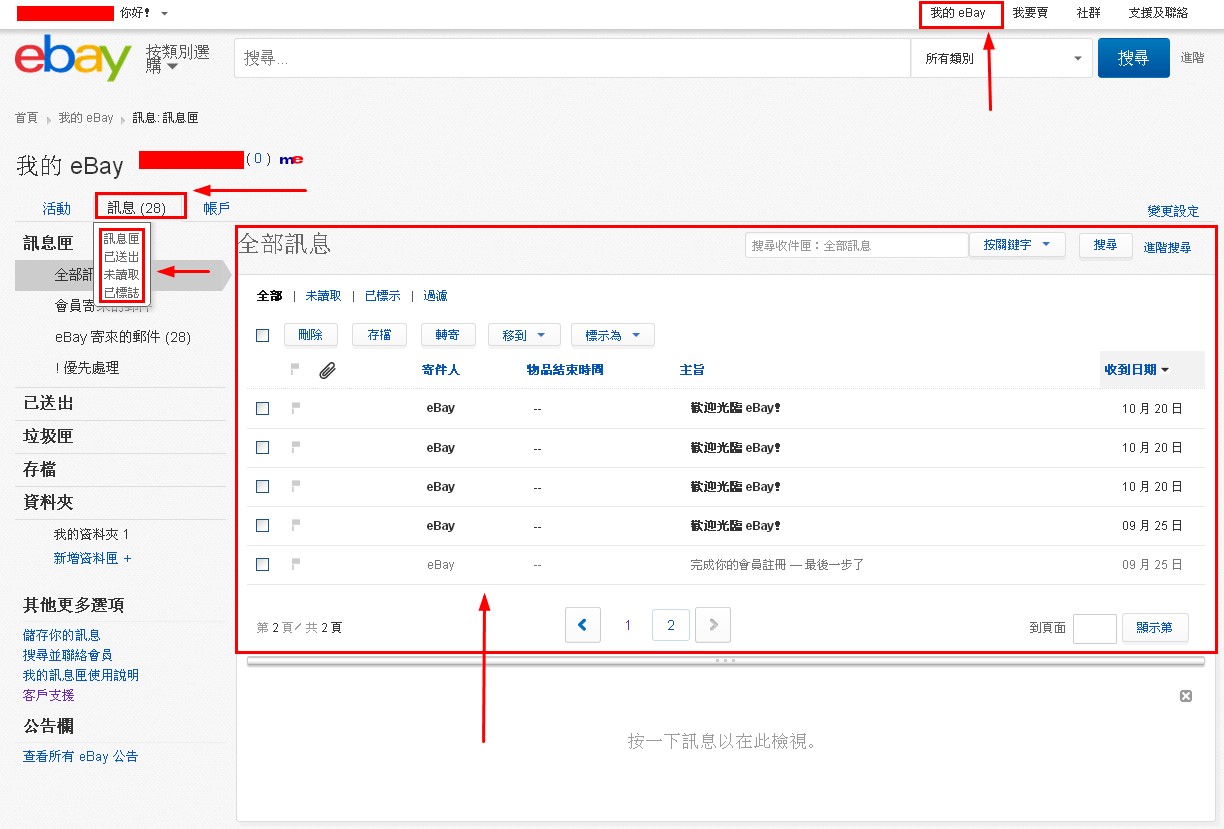
【圖1】
回復eBay站內信
和電子郵箱中的郵件一樣,站內信可回復,請按照下面步驟回復站內信
第一步:在“訊息”頁面中點擊需要回復的站內信標題,閱覽內容后點擊【回復】按鈕【圖2】。
提示:
● 能夠回復的站內信才會有“回復按鈕”,不能或者不用回復的站內信沒有“回復按鈕”(如:eBay公告沒有“回復按鈕”)
● 有關于交易的站內信只能在交易結束后的90天內進行發送
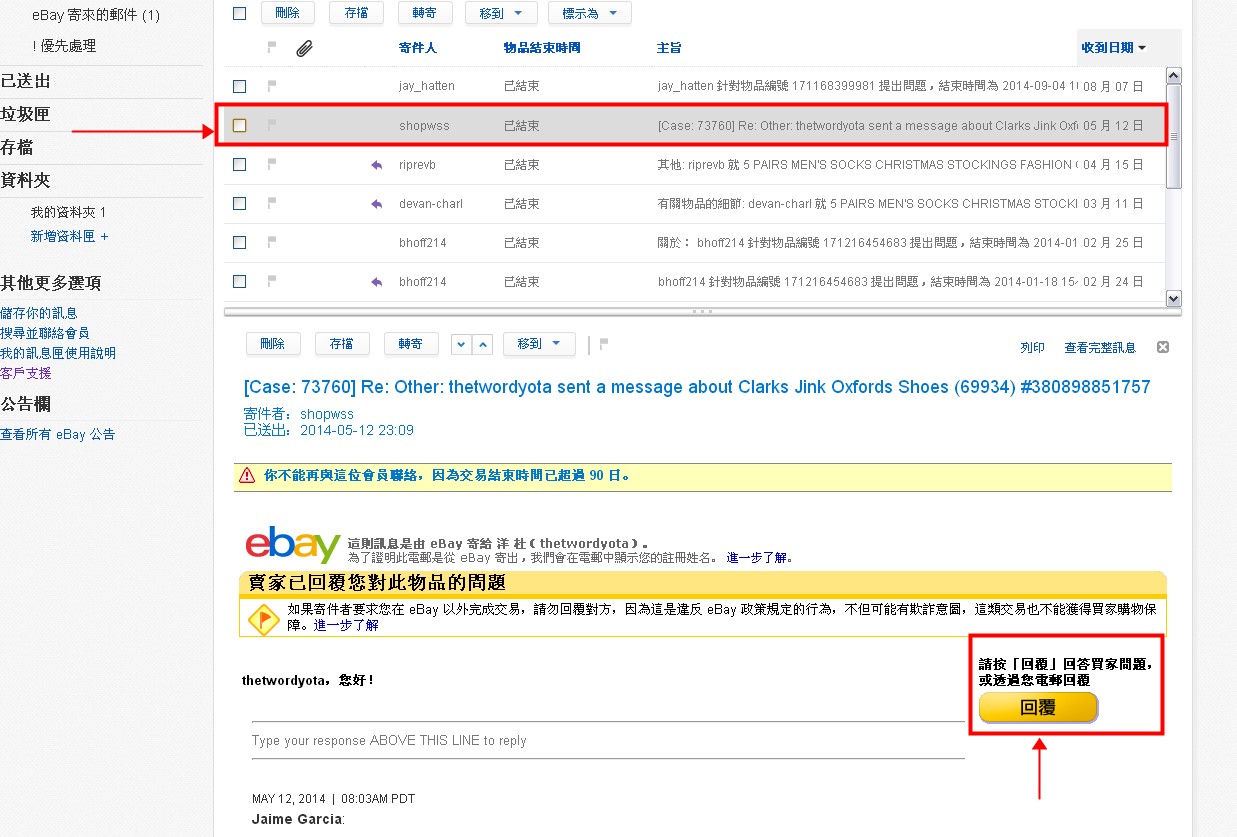
【圖2】
第二步:在站內信的“回復頁面”中,在【請在此輸入文字】的文本框中輸入訊息,如需附上圖片可點擊“回復頁面”【附上圖片】按鈕,確認無誤后,點擊“回復頁面”的【傳送訊息】按鈕,站內信會發送到收件人手中【圖3】【圖4】。
提示:
● 站內信可輸入2000個字符(一個英文字母為一個字符)
● 如果您需把站內信的副本傳送到自己的注冊郵箱中,可點選下方的【傳送副本到我的私人電郵地址】【圖3】
●如果站內信下方可點選【在物品賣場中張貼這個問題與響應,讓所有買家都能看到】,而您也希望這封站內信的回復被其他買家看到,可點選此項,如果一旦張貼,就不能再編輯此站內信
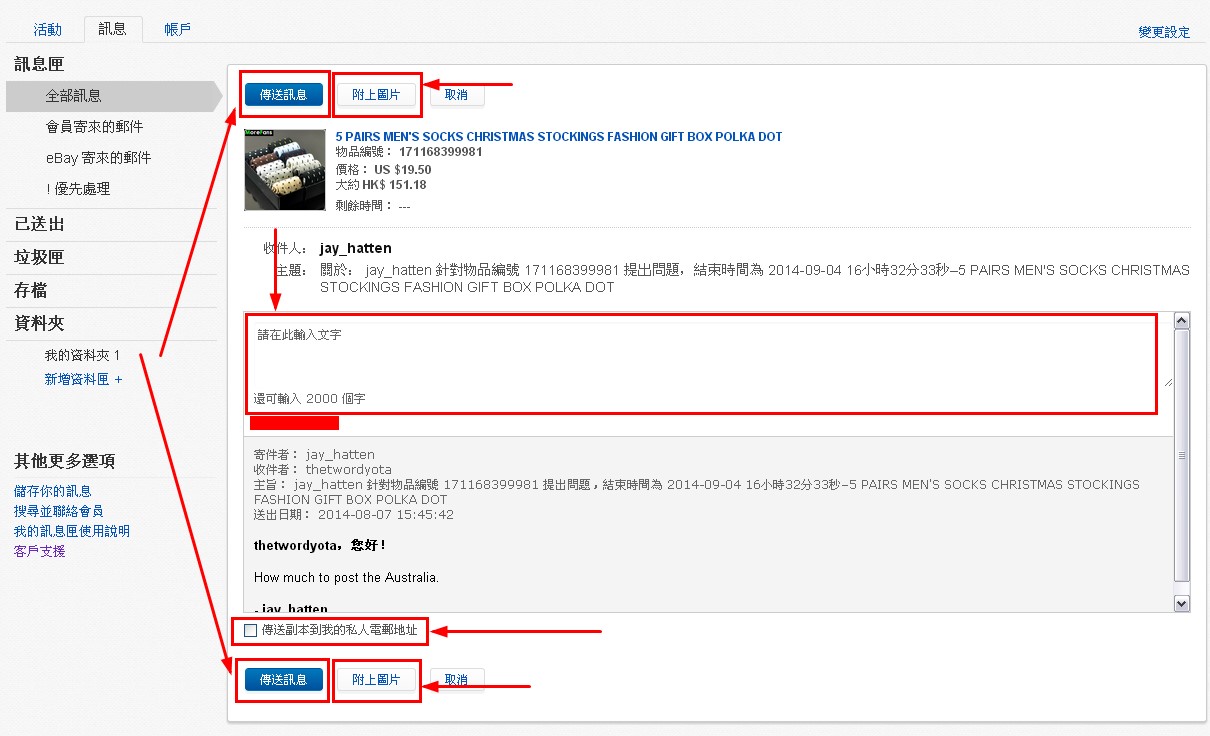
【圖3】

【圖4】
保存eBay站內信
無截止日期的警告信息和站內信將在6個月內到期,到期后會自動刪除不再可見。但您可以將站內信保存到電腦中,以便長期查看。可按照下面步驟保存站內信:
第一步:在“訊息”頁面中勾選需保存的站內信,點擊列表上方的【移到】,在下拉菜單中點擊【儲存訊息】,即可儲存重要的站內信【圖5】。
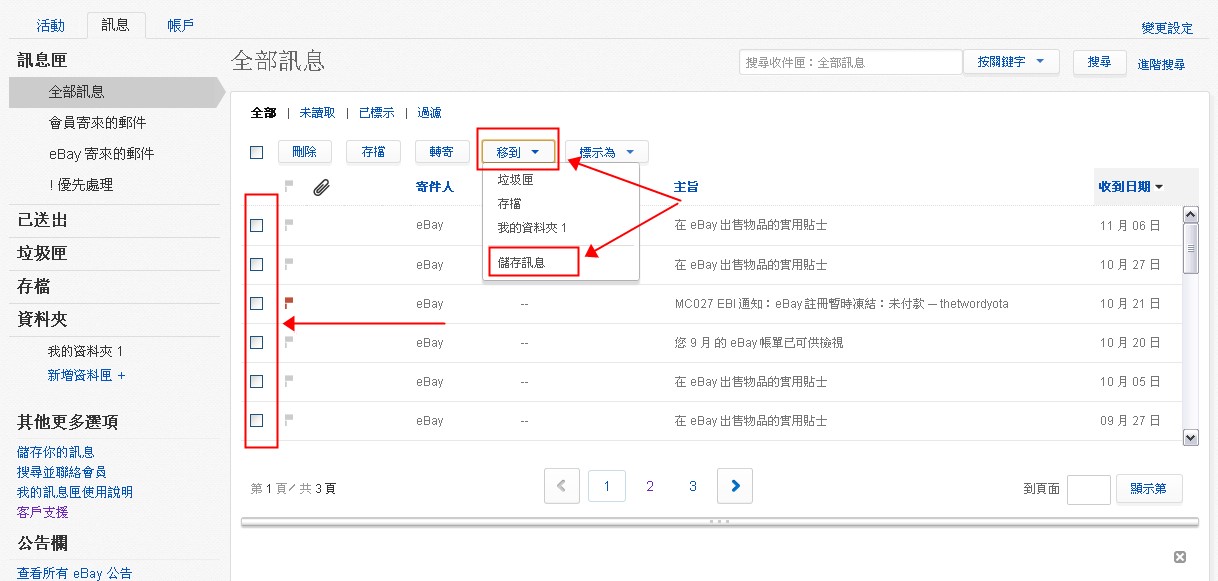
【圖5】
第二步:在“儲存您的訊息”頁面點選以【EML】或者【HTML】格式保存。
提示:如果您需要添加其他站內信可點擊【新增其他訊息】,可在一個存檔內儲存最多 200 則訊息【圖6】
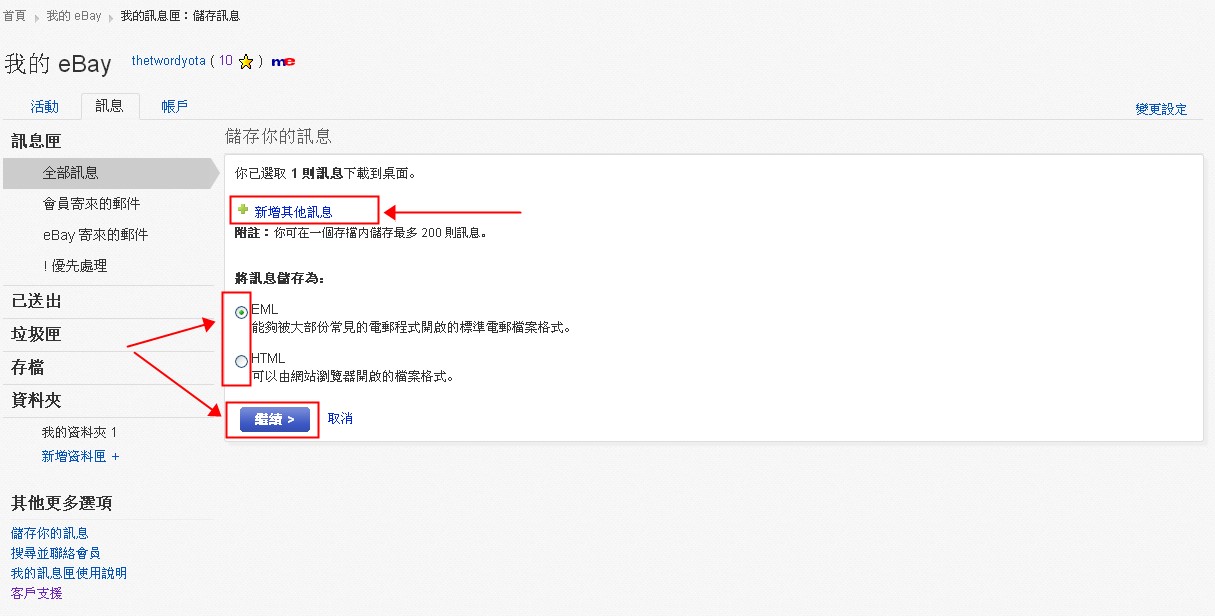
【圖6】
第三步:您可點擊【下載儲存訊息】按鈕,站內信就會以壓縮包的形式下載到您的電腦中【圖7】。
提示:
● 儲存的訊息可在 30 分鐘內下載,30 分鐘過后,系統會刪除檔案
● 在儲存到電腦時,可修改名稱和下載路徑,以便更好的管理和查看站內信【圖8】
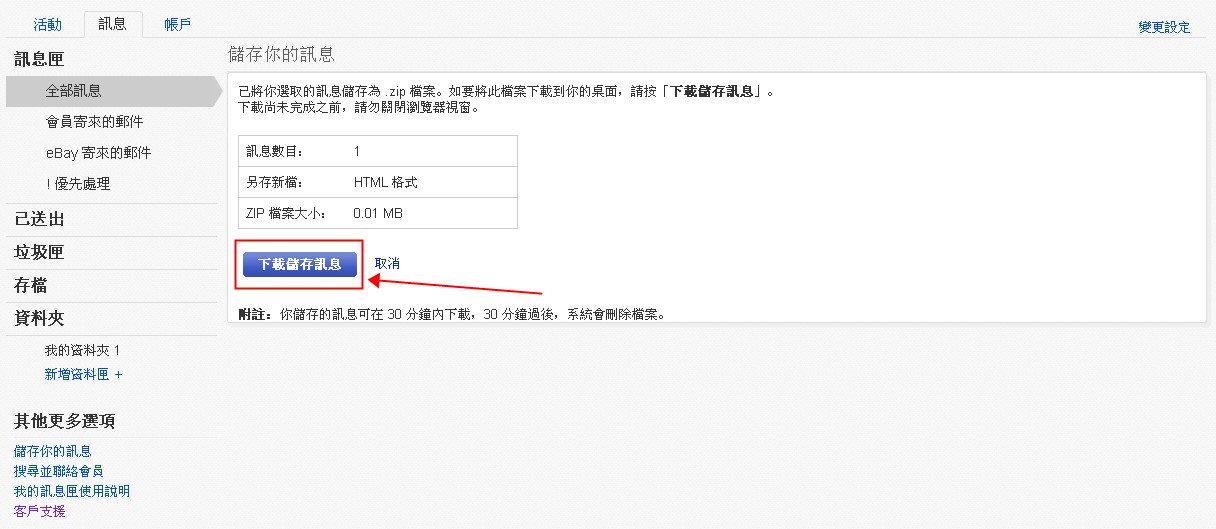
【圖7】
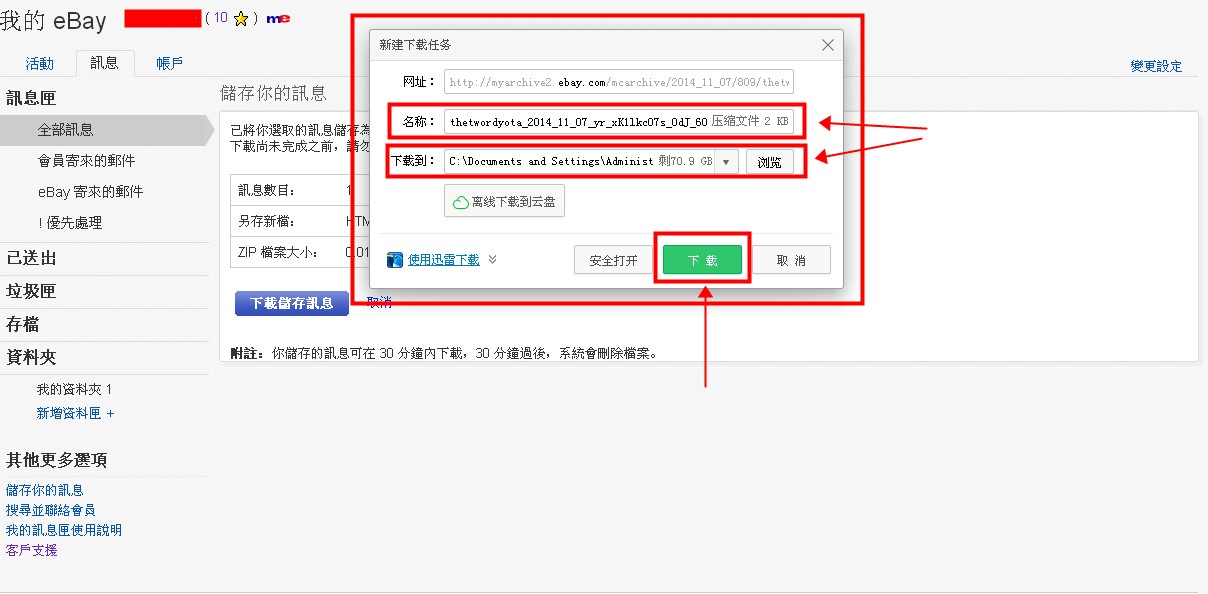
【圖8】
刪除eBay站內信
您可一次性刪除多封站內信,也可以像刪除其他系統信息一樣刪除警告,但建議您在刪除前對警告內容采取措施。請按照下面步驟刪除站內信:
第一步:在“訊息”頁面勾選需要刪除的站內信,點擊列表上方的【刪除】即可【圖9】【圖10】。
提示:被刪除的站內信會在“Trash/垃圾匣”中保存六個月【圖10】
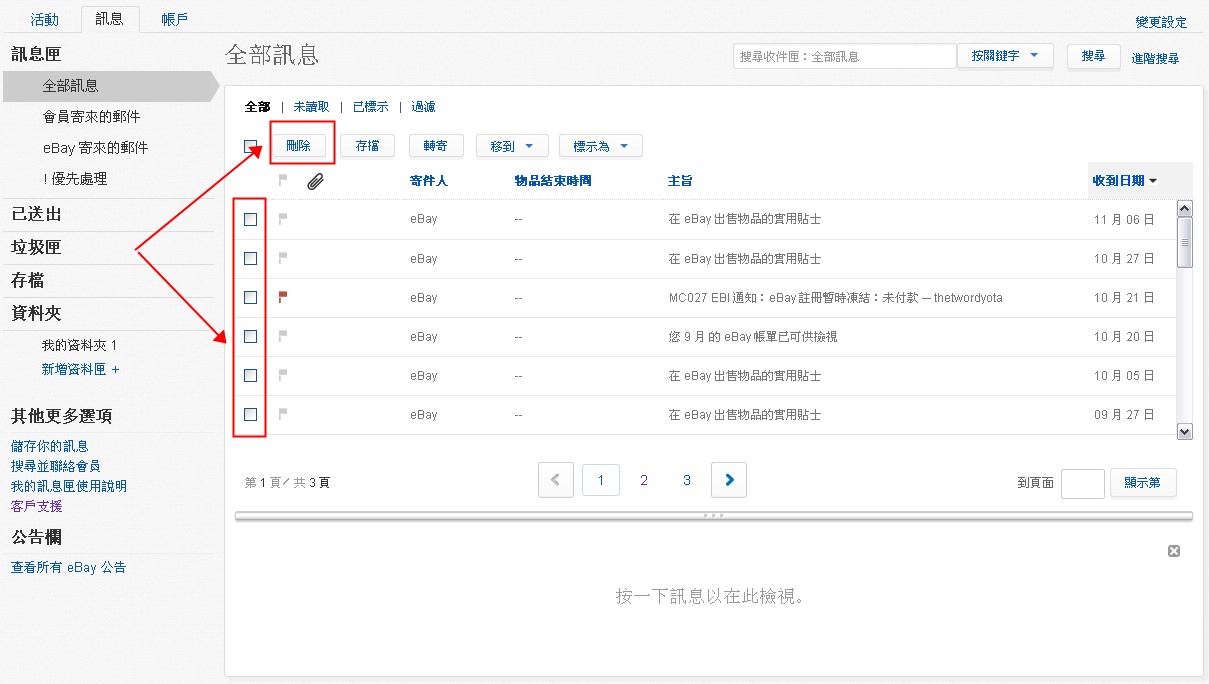
【圖9】
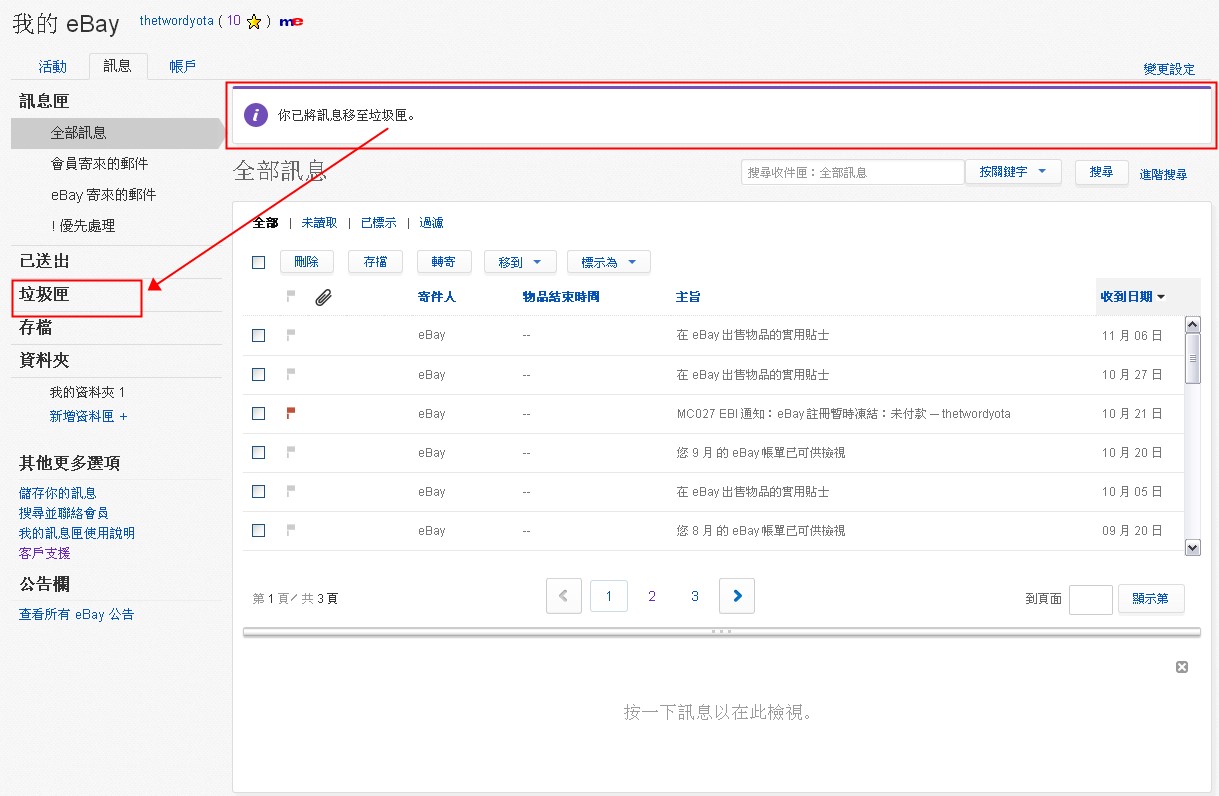
【圖10】
第二步:如需將錯刪的站內信恢復到“訊息匣”中,可點擊左側邊欄中的【垃圾匣】,點選需恢復的站內信,點擊【移到】,在下拉列表中點擊【訊息匣】即可【圖11】。
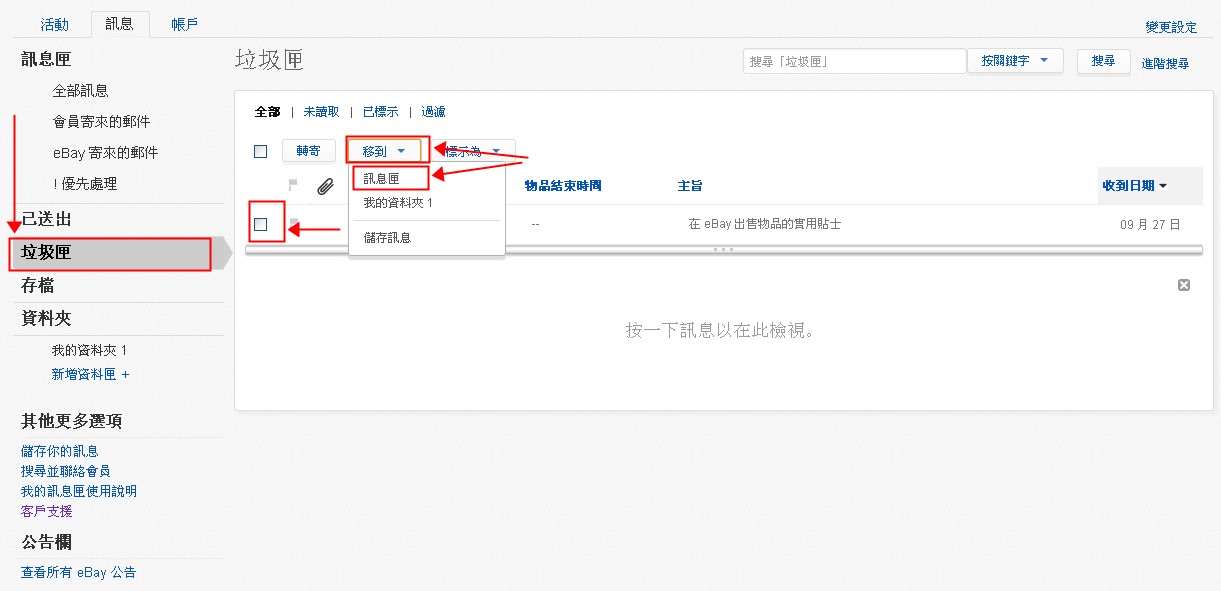
【圖11】
規劃eBay站內信
站內信也可以像電子郵箱一樣,有更多更人性化的操作。可按照下面步驟規劃站內信:
第一步:點選需規劃的站內信,點擊列表上方相應的按鈕,即可實現更多更人性化的操作【圖12】。
提示:
● 點擊【存檔】按鈕,可將站內信保存至存檔頁面,以便日后閱覽【圖12】
● 點擊【轉寄】按鈕,可將站內信轉寄至自己的注冊郵箱【圖12】
● 點擊【移到】按鈕,可將站內信移到【垃圾匣】【存檔】或【我的資料夾】頁面,點擊【儲存訊息】,還可被保存至您的電腦中【圖12】
●點擊【標記為】按鈕,可將站內信標記為【已讀取】【未讀取】或【已標記】,點擊【已取消標記】,可取消已標記的站內信(如果您需要標記指定的一封站內信,可點擊站內信前的“旗幟”圖標,當圖標變成紅色,即為已標記;如需取消,可點擊紅色的“旗幟”圖標即可)【圖13】
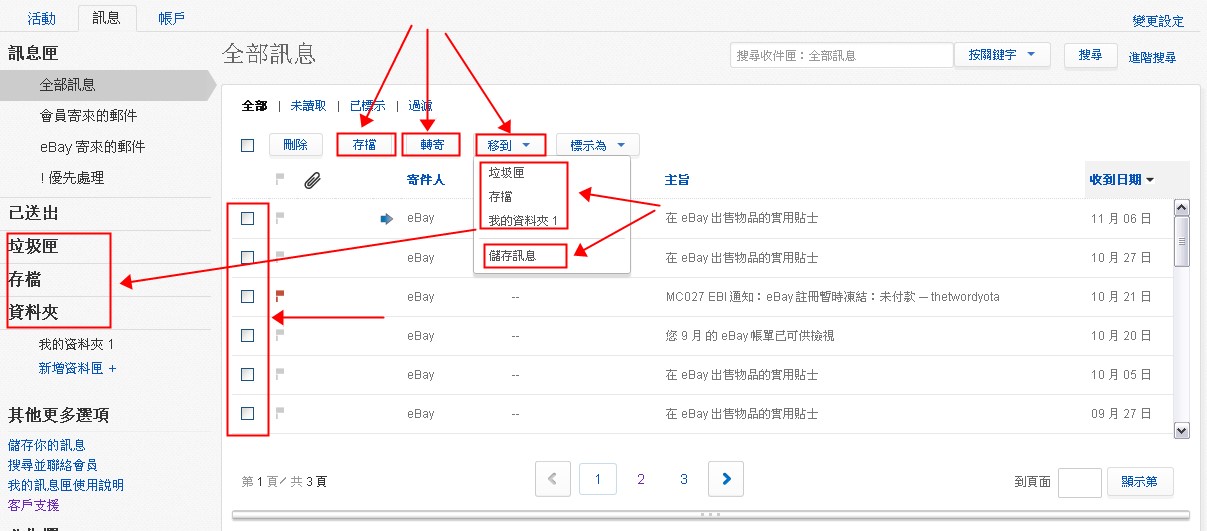
【圖12】
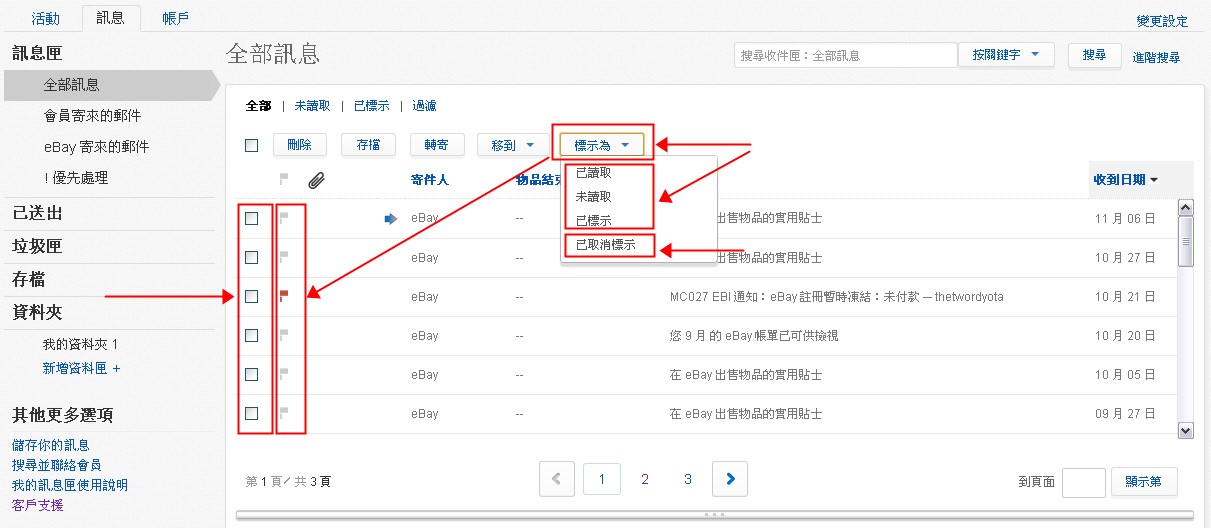
【圖13】
第二步:點擊【變更設定】對站內信頁面進行相應的個性化設置【圖14】。如:收件夾設定、站內信簽署設定、休假設定、自動存檔設定等。
第三步:查找特定的站內信,可在站內信列表右上方的搜索框中輸入關鍵字,點擊【按關鍵字】,在下拉菜單中選擇【按關鍵字】、【按寄件人姓名】或【按物品編號】,點擊【搜尋】按鈕即可;如您需精確搜索可點擊【進階搜尋】,能更精準的查找到指定的站內信【圖14】。
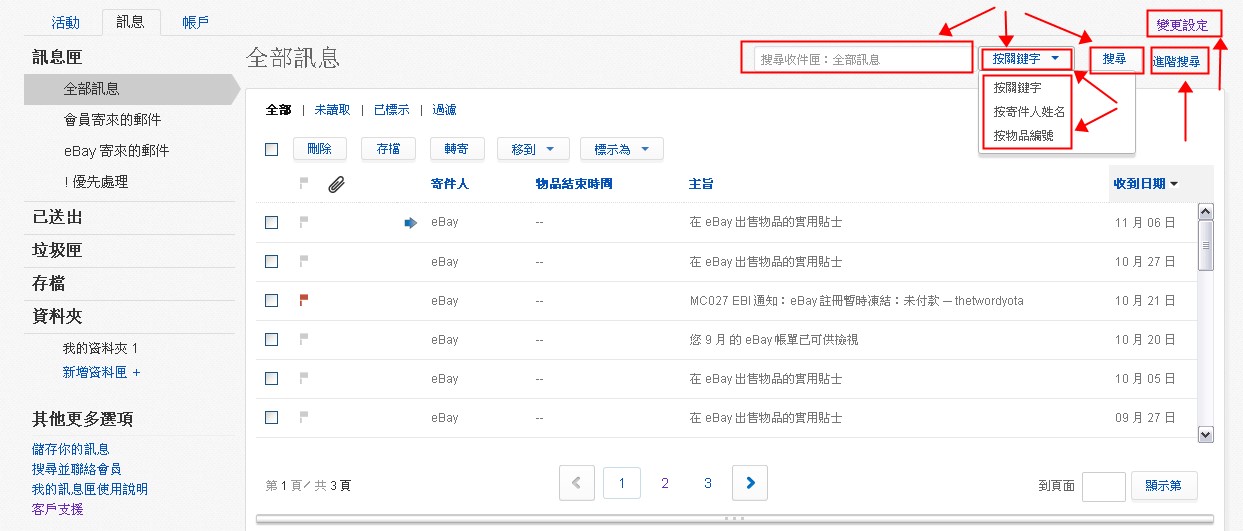
【圖14】